Page 1

Anwender-Handbuch
Page 2
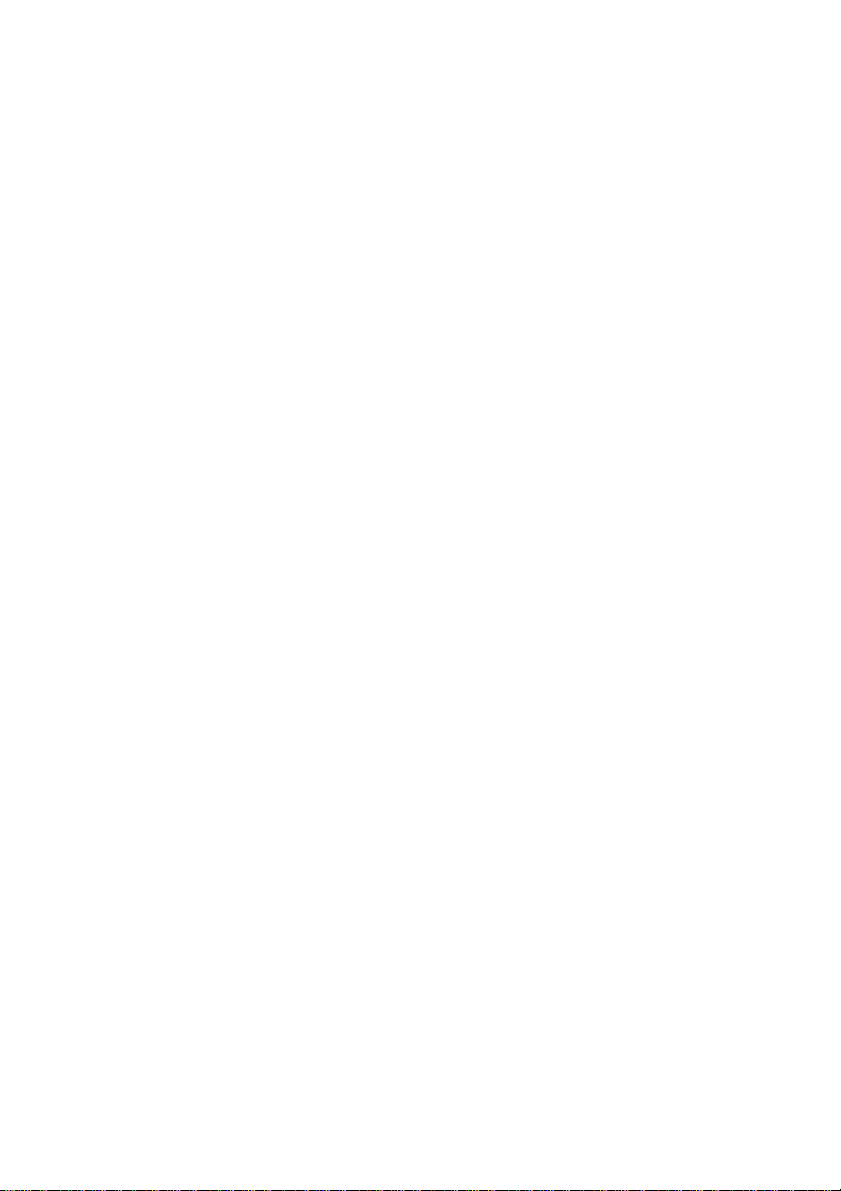
1 (EU)
R0
Warenzeichen
Das Wort Bluetooth und seine Logos sind im Besitz von Bluetooth SIG, Inc. Alle
Marken- und Produktnamen sind Warenzeichen oder eingetragene Warenzeichen
ihrer entsprechenden Firmen.
Haftungausschluss
Änderungen der technischen Daten und der Handbücher sind vorbehalten. Mio
Technology haftet nicht für Schäden, die direkt oder indirekt aufgrund von
Fehlern, Auslassungen oder Unterschiede zwischen dem Gerät und den
Handbüchern enstanden sind.
Page 3
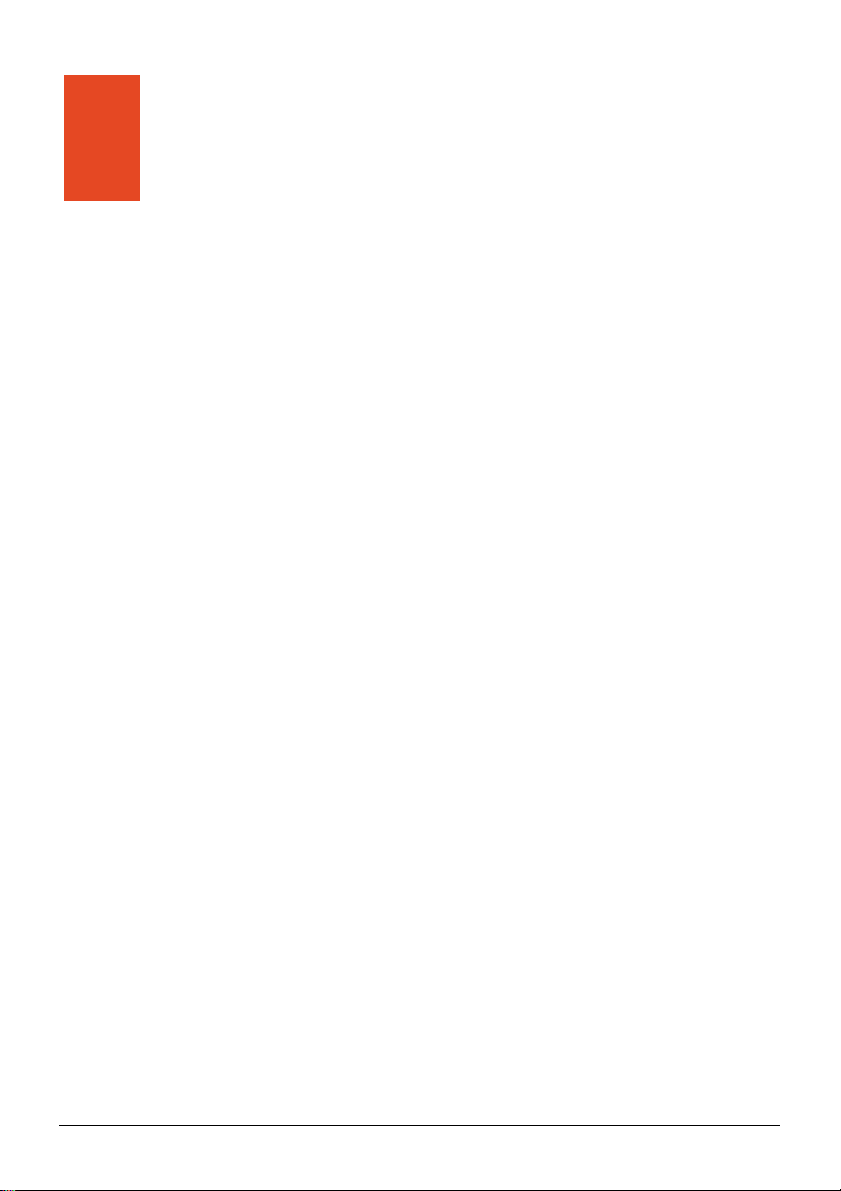
Inhaltsverzeichnis
Vorsichtsmaßnahmen und Hinweise.....................................................v
1 Erste Schritte ....................................................................................1
1.1 Kennenlernen der Hardwarekomponenten .......................................... 1
Komponenten der Vorderseite ............................................................. 1
Komponenten der Rückseite................................................................ 2
Komponenten der Linken Seite............................................................ 2
Komponenten der Oberseite................................................................ 3
Komponenten der Unterseite ............................................................... 3
1.2 Erstmaliger Gerätestart ........................................................................ 4
1.3 Laden des Akkus über USB-Kabel ...................................................... 6
1.4 Verwenden des Geräts in einem Fahrzeug ......................................... 7
Verwenden der Gerät-Cradle oder TMC-Cradle (Separat gekauft)..... 7
Anschließen des Kfz-Ladegeräts ......................................................... 8
1.5 Grundlagen zur Bedienung .................................................................. 9
Ein- und Ausschalten ........................................................................... 9
Bedienen des Geräts ........................................................................... 9
Startbildschirm.................................................................................... 10
Verwenden der Soft-Tastatur............................................................. 11
1.6 Verwenden einer SD/MMC-Karte....................................................... 12
2 Audio................................................................................................13
2.1 Starten und Beenden von Audio ........................................................ 13
2.2 Vorbereiten von Audiodateien für Ihr Gerät ....................................... 14
2.3 Abspielen von Audiodateien............................................................... 14
2.4 Wiedergabe-Regler ............................................................................ 15
i
Page 4
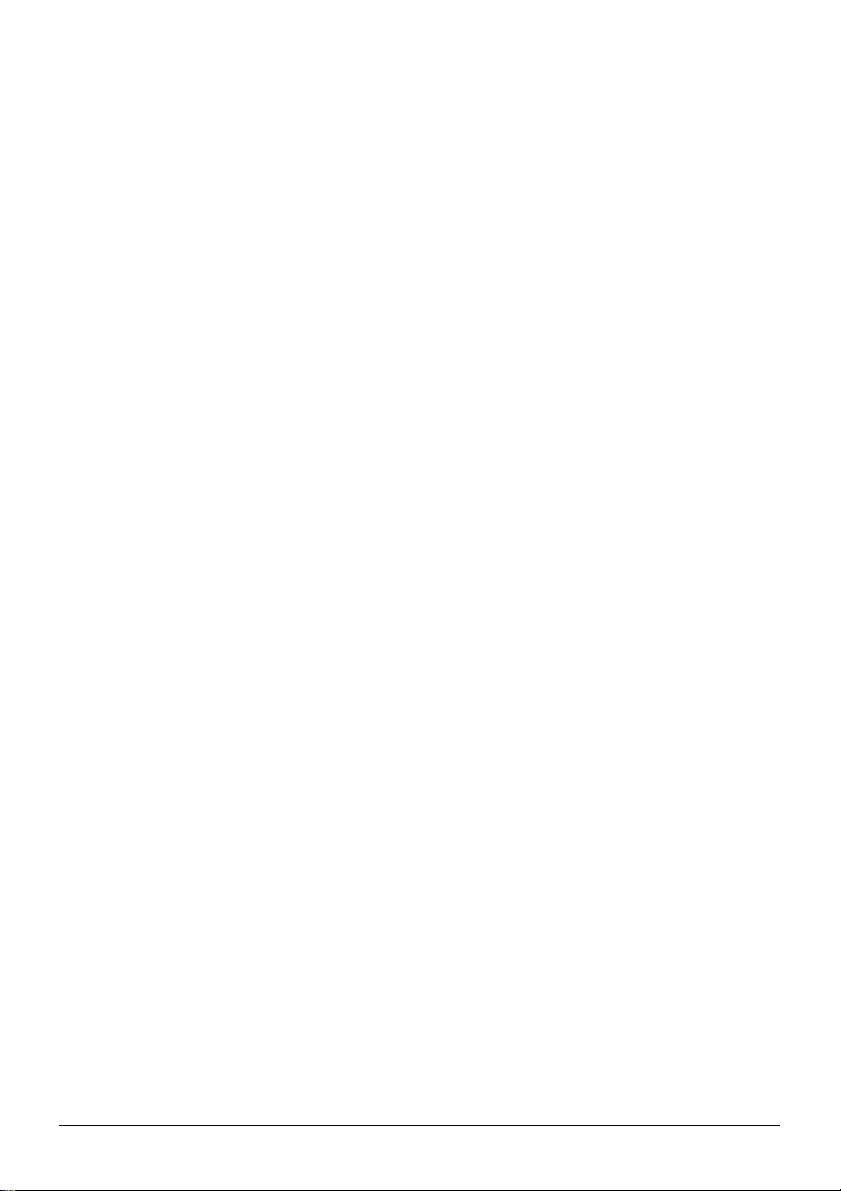
2.5 Anzeigen von Liedtexten.................................................................... 17
Vorbereiten der Liedtextdatei für Ihr Gerät ........................................ 17
Abspielen von Liedern mit Liedtexten ................................................ 17
2.6 Verwenden der Abspiellisten.............................................................. 18
Erstellen einer Abspielliste................................................................. 18
Öffnen einer Abspielliste .................................................................... 20
2.7 Equalizer ............................................................................................ 21
3 Einstellungen ..................................................................................23
3.1 Starten und Beenden der Einstellungen ............................................ 23
3.2 Hintergrundlicht .................................................................................. 24
3.3 Lautstärke........................................................................................... 25
3.4 Bildschirm........................................................................................... 25
3.5 Strom.................................................................................................. 26
3.6 Datum & Zeit ...................................................................................... 27
3.7 Ändern der Sprache ........................................................................... 29
3.8 Wiederherst........................................................................................ 30
4 MioTransfer .....................................................................................31
4.1 Installieren von Mio Transfer.............................................................. 31
4.2 Starten und Beenden von Mio Transfer ............................................. 32
4.3 Kopieren von Multimediadateien zu Ihrem Gerät............................... 33
Verwalten von Dateien ....................................................................... 35
5 Fehlerbehebung und Pflege.............................................................37
5.1 Neustart und Ausschalten.................................................................. 37
Neustart Ihres Geräts......................................................................... 37
Ausschalten Ihres Geräts................................................................... 37
5.2 Fehlerbehebung ................................................................................. 38
Probleme mit Stromversorgung ......................................................... 38
Probleme mit dem Bildschirm ............................................................ 38
Probleme mit Anschlüssen................................................................. 39
GPS-Probleme ................................................................................... 39
5.3 Warten Ihres Geräts........................................................................... 40
6 Informationen über Vorschriften...................................................41
6.1 Erklärungen zu Vorschriften............................................................... 41
Europäischer Hinweis ........................................................................ 41
ii
Page 5
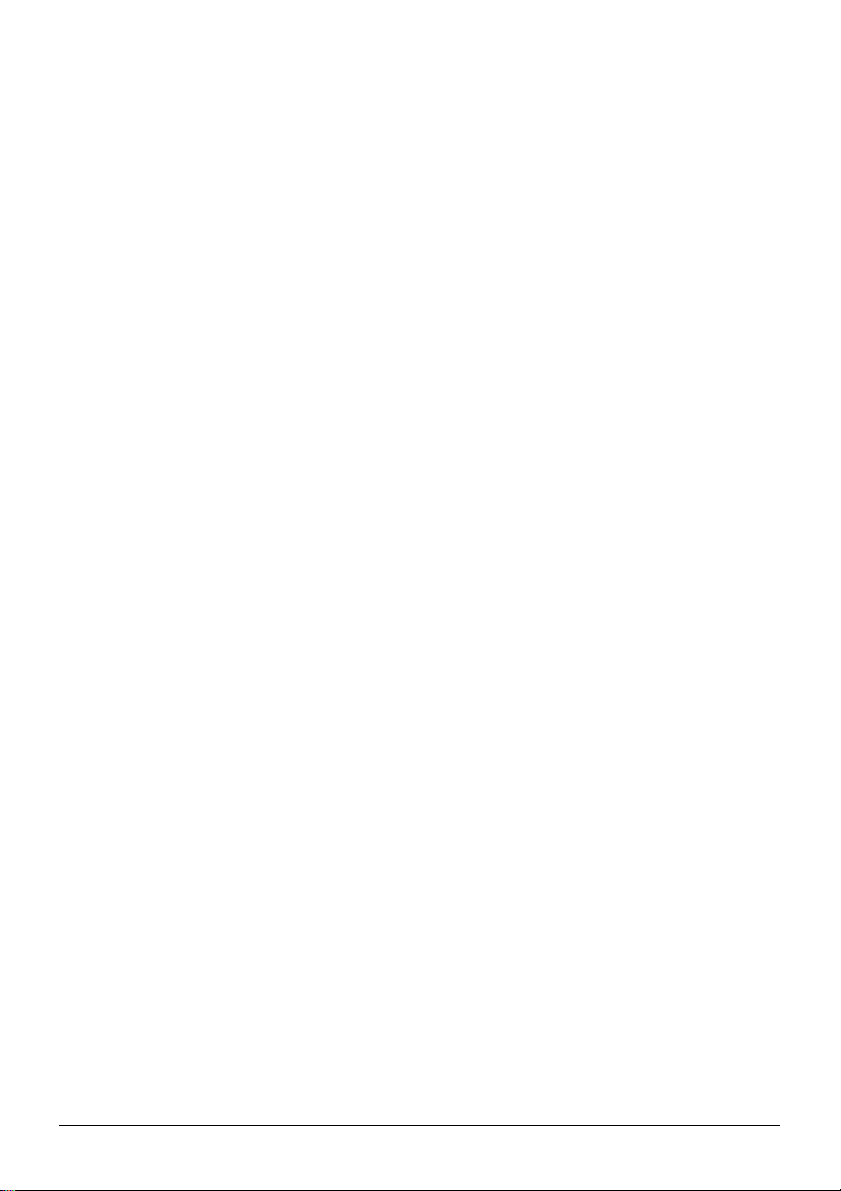
6.2 Sicherheitsmaßnahmen ..................................................................... 42
Über das Laden.................................................................................. 42
Über den Akku ................................................................................... 42
iii
Page 6
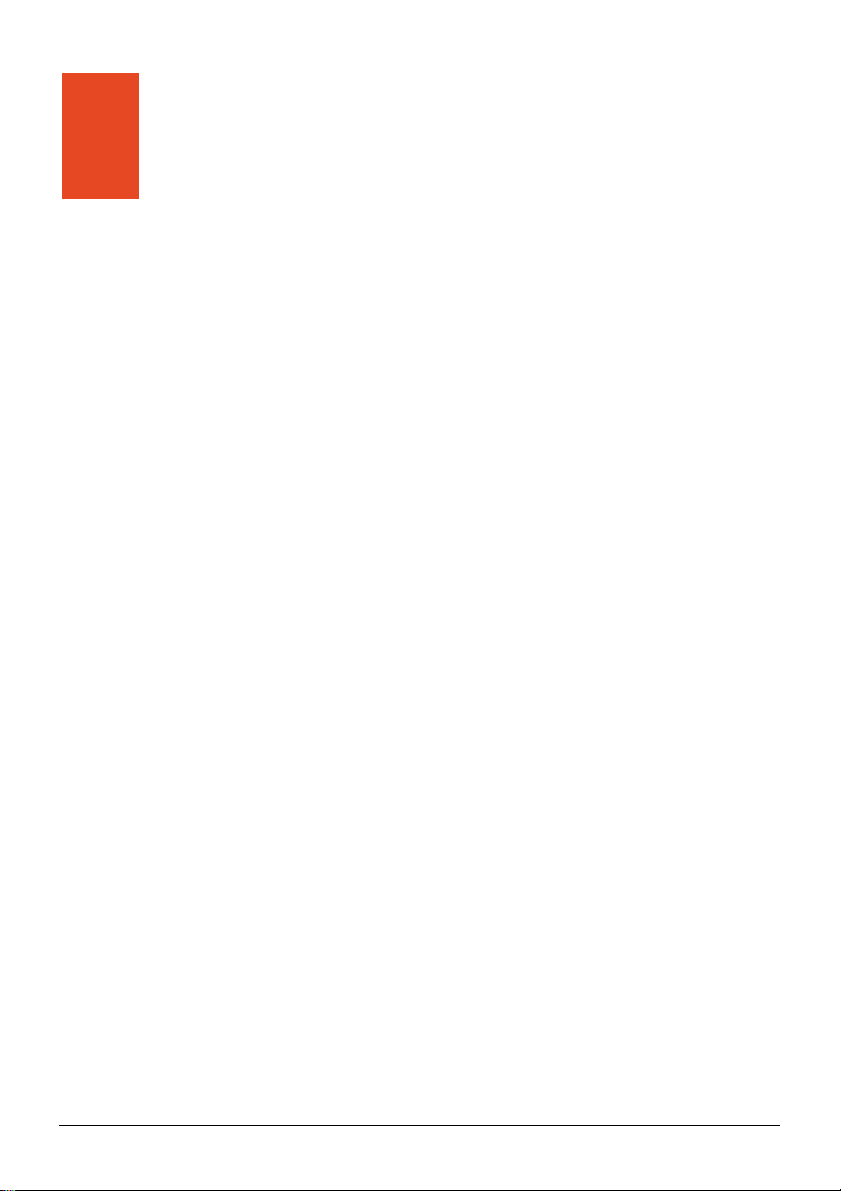
Vorsichtsmaßnahmen und
Vorsichtsmaßnahmen und Hinweise
Hinweise
z Aus Sicherheitsgründen dürfen Sie das Gerät nicht beim Fahren bedienen.
z Gehen Sie vernünftig mit dem Gerät um. Es ist nur als Navigationshilfe
gedacht. Es dient nicht zur genauen Messung der Richtung, der Entfernung,
des Standorts oder der Topografie.
z Die berechnete Wegstrecke ist nur eine Bezugsquelle. Der Benutzer ist für die
Befolgung der Verkehrszeichen und der örtlichen Bestimmungen auf den
Straßen verantwortlich.
z Lassen Sie beim Aussteigen aus dem Fahrzeug Ihr Gerät nicht auf dem
Armaturenbrett liegen, wo es Sonnenbestrahlung ausgesetzt sein könnte. Das
Überhitzen des Akkus kann zu Betriebsstörungen und/oder Gefahren führen.
z GPS wird von der Regierung der Vereinigten Staaten betrieben, die einizg für
die GPS-Leistung verantwortlich ist. Änderungen am GPS-System können
die Genauigkeit aller GPS-Geräte beeinträchtigen.
z GPS-Satellitensignale durchdringen keine festen Materialien (außer Glas). In
einem Tunnel oder einem Gebäude ist GPS-Positionierung nicht verfügbar.
z Es werden mindestens 4 GPS-Satellitensignale benötigt, um die aktuelle
GPS-Position zu ermitteln. Der Signalempfang kann von Umständen wie
schlechtes Wetter oder dichte, oberirdische Behinderungen (z.B. Bäume und
hohe Gebäude) beeinträchtigt werden.
z Drahtlosgeräte könnten den Empfang von Satellitensignalen stören und einen
instabilen Signalempfang verursachen.
iii
Page 7

z Bei Verwendung des Geräts in einem Fahrzeug wird ein Kfz-Halter benötigt.
A
Es wird empfohlen, das Gerät an einer passenden Stelle anzubringen und
Bereiche zu vermeiden, die auf der Abbildung ausgewiesen sind.
Nicht dort befestigen, wo das
Sichtfeld des Fahrers
einschränkt ist.
Nicht auf Abdeckungen der
Luftpolster befestigen.
Nicht unbefestigt auf dem
rmaturenbrett ablegen.
Nicht dort befestigen, wo sich
Luftpolster öffnen können.
iv
Page 8
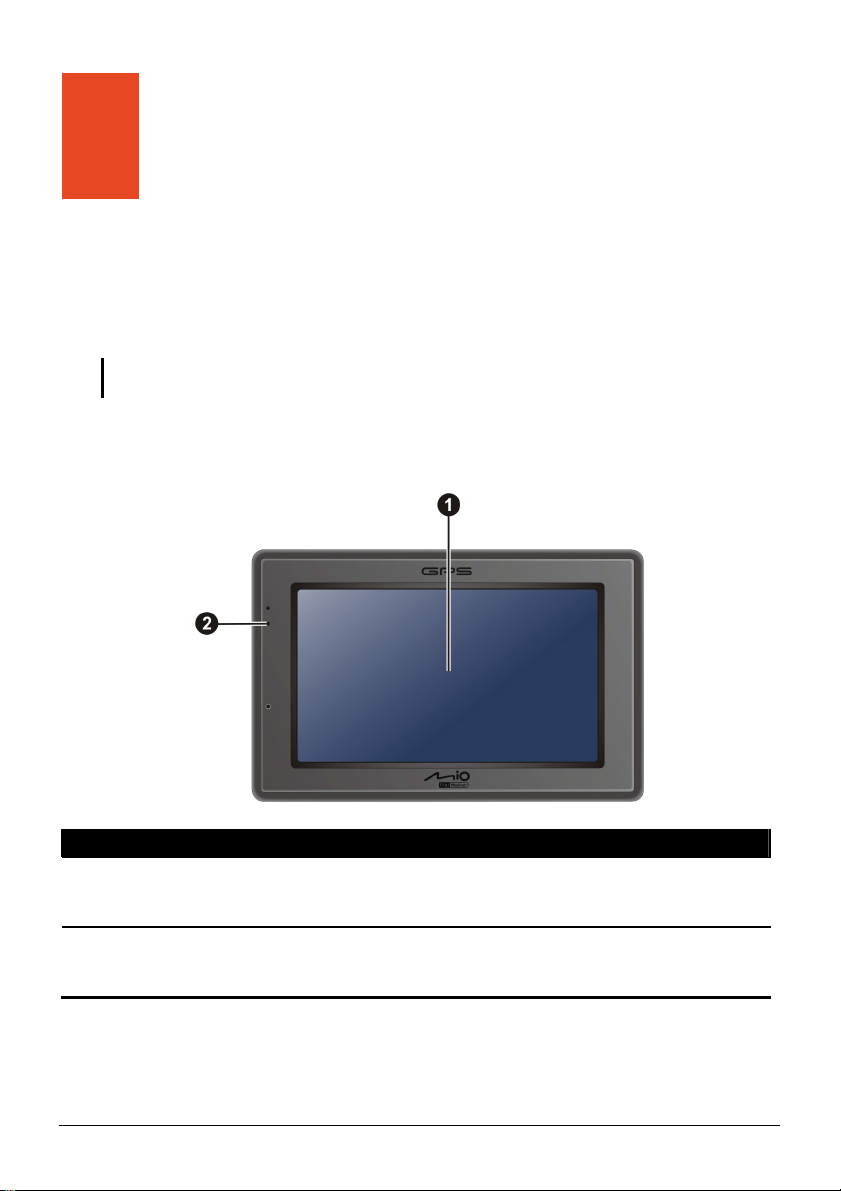
1 Erste Schritte
1.1 Kennenlernen der Hardwarekomponenten
HINWEIS: Je nach erworbenem Modell ist die Farbe des Geräts u.U. nicht mit der Farbe
identisch, die in den Abbildungen in diesem Handbuch dargestellt ist.
Komponenten der Vorderseite
Nr. Komponente Beschreibung
Touchscreen Zeigt die Datenausgabe des Geräts an. Tippen Sie mit Ihrer
n
Ladeanzeige Leuchtet in hellem Gelb, um anzuzeigen, dass der Akku
o
Fingerspitze auf den Bildschirm, um Menübefehle
auszuwählen oder Daten einzugeben.
geladen wird, und wird grün, wenn der Akku ganz aufgeladen
ist.
1
Page 9
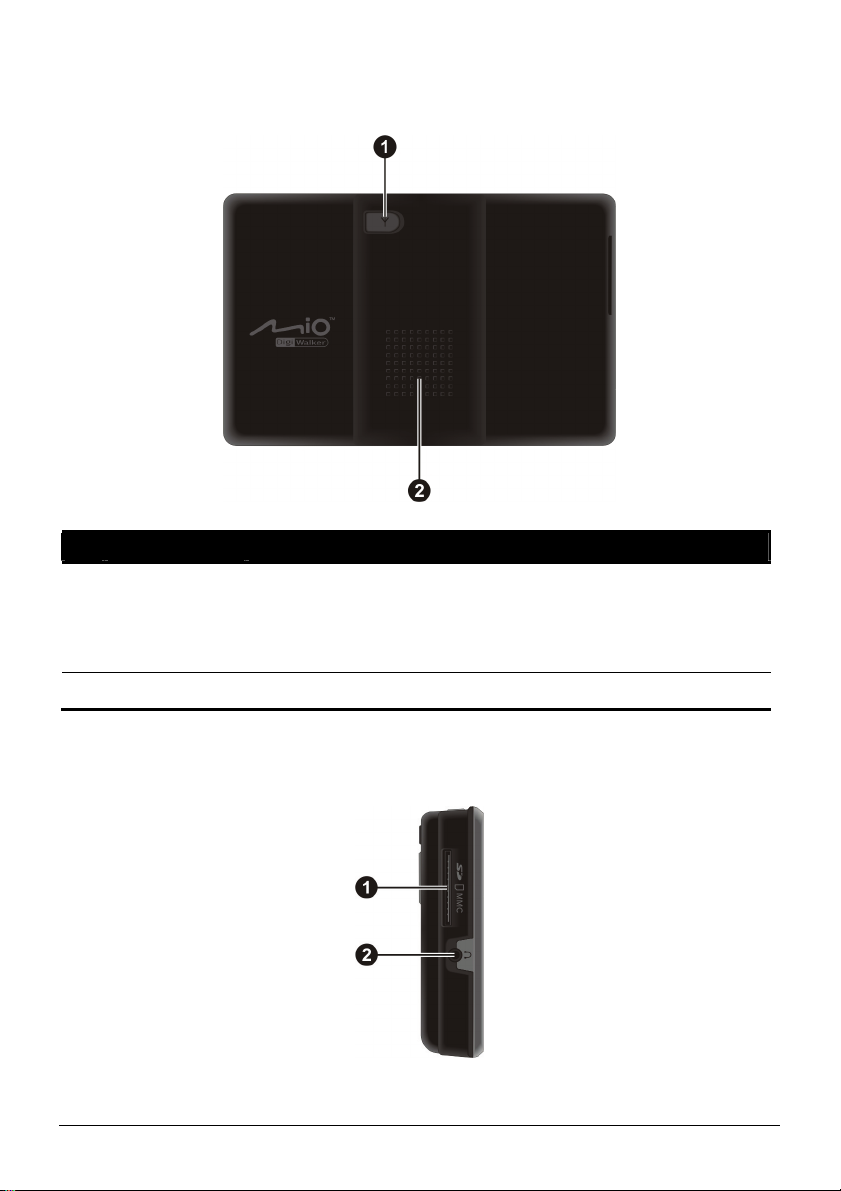
Komponenten der Rückseite
Nr. Komponente Beschreibung
Externer
n
Antennenansc
hluss
Lautsprecher Ausgabegerät für Musik, Ton und Sprache.
o
Mit diesem Anschluss (hinter der Gummiabdeckung) können
Sie eine optionale, externe GPS-Antenne mit
Magnetbefestigung verwenden, die in Regionen mit schlechtem
Empfang für einen besseren GPS-Signalempfang oben auf dem
Fahrzeug angebracht wird.
Komponenten der Linken Seite
2
Page 10
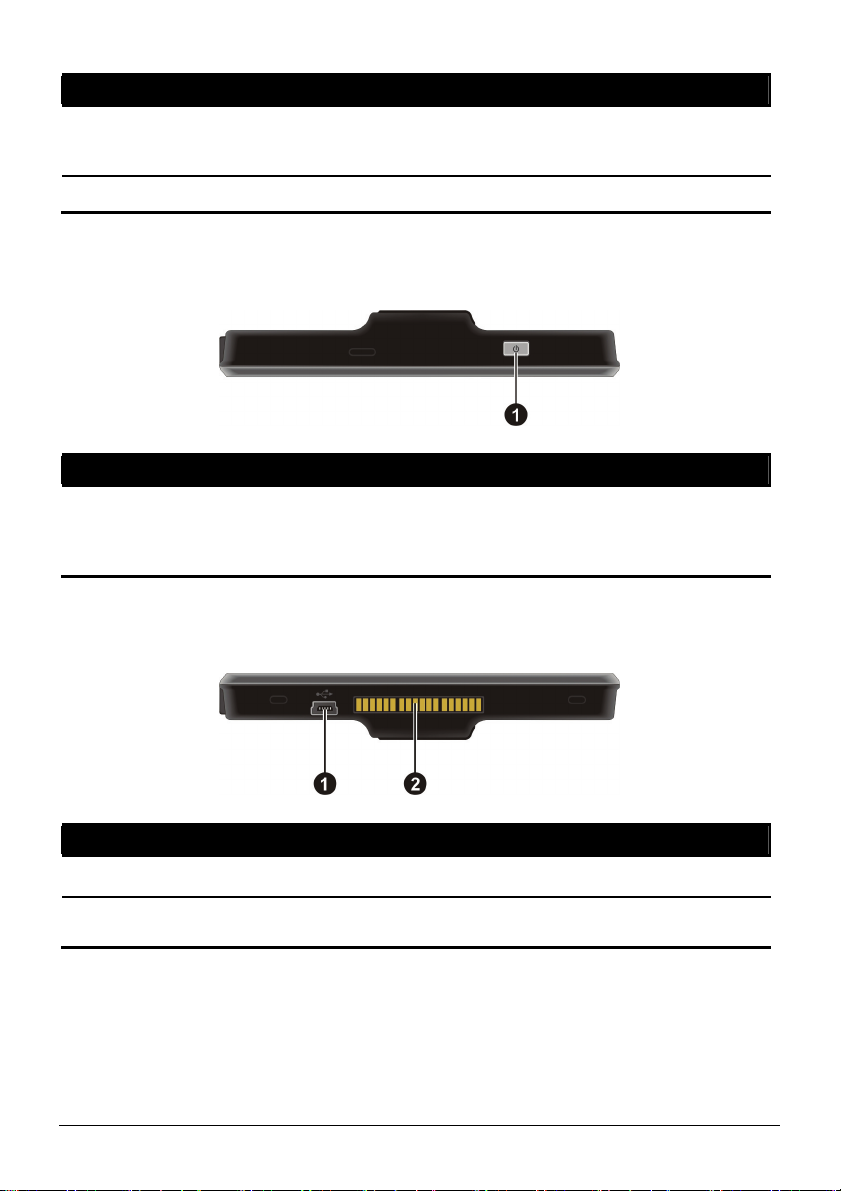
Nr. Komponente Beschreibung
SD/MMC-
n
Steckplatz
Kopfhöreranschluss Anschluss für Stereo-Kopfhörer.
o
Nimmt eine SD- (Secure Digital) oder MMC(MultiMediaCard) Karte für den Zugriff auf Daten wie
MP3-Musik auf.
Komponenten der Oberseite
Nr. Komponente Beschreibung
Stromtaste Schaltet das Gerät ein und aus. (Es macht einen Unterschied,
n
ob Sie diese Taste kurz drücken oder lange gedrückt halten.
(Informationen sind in den Abschnitten 1.6 un
angegeben.)
d 5.1
Komponenten der Unterseite
Nr. Komponente Beschreibung
Mini-USB-Anschluss Anschluss für das Ladegerät oder USB-Kabel.
n
Cradle-Anschluss Anschluss für die Cradle. (Die Ihrem Gerät mitgelieferte
o
Cradle hängt vom gekauften Modell ab.)
3
Page 11
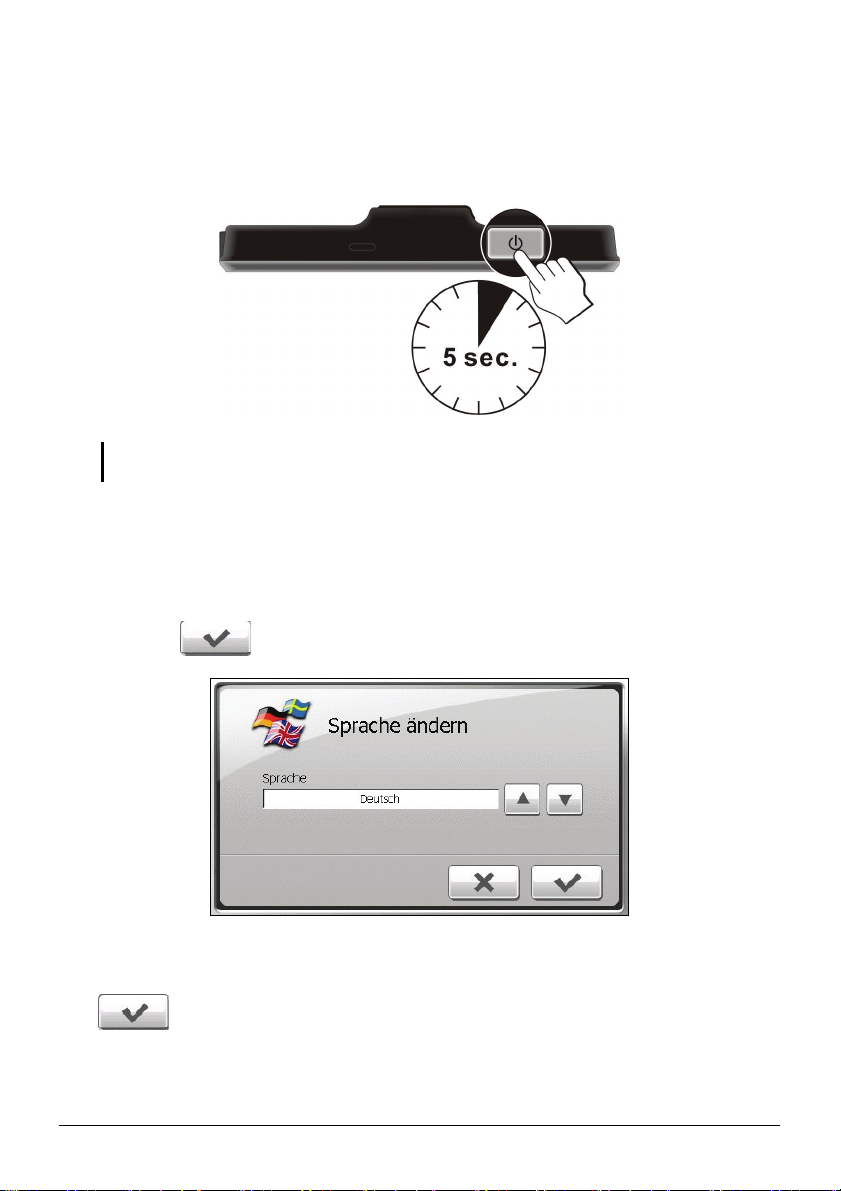
1.2 Erstmaliger Gerätestart
1. Für den erstmaligen Start drücken Sie bitte den Stromschalter für 5 Sekunden,
um das Gerät einzuschalten.
HINWEIS: Ansonsten können Sie durch kurzes Drücken des Stromschalters das Gerät einoder ausschalten.
2. Ihr Gerät schaltet sich ein. Laden Sie sofort Ihr Gerät, wie im nächsten
Abschnitt beschrieben ist.
3. Der Bildschirm “Sprache ändern” erscheint. Tippen Sie auf den
Nach-oben-/-unten-Pfeil, um die gewünschte Sprache zu wählen. Tippen Sie
dann auf
.
4. Der Bildschirm “Datum & Zeit” erscheint. Tippen Sie auf den geeigneten
Pfeil, um Zeitzone, Datum und Zeit einzustellen. Tippen Sie dann auf
.
4
Page 12
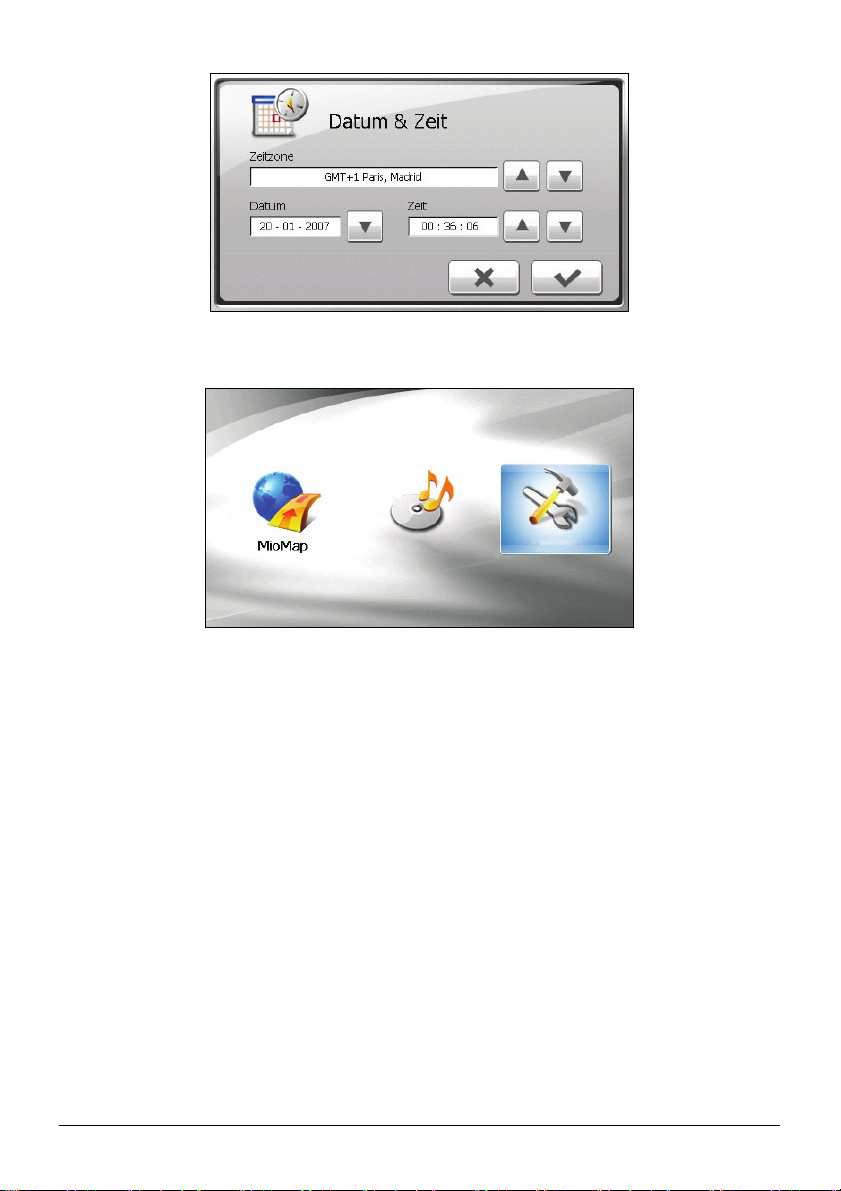
5. Der Startbildschirm erscheint. Sie können Ihr Gerät jetzt bedienen.
Audio Einstellungen
5
Page 13

1.3 Laden des Akkus über USB-Kabel
1. Schalten Sie den Computer ein.
2. Verbinden Sie das Mini-USB-Ende des USB-Kabels mit der Unterseite des
Geräts und das andere Ende mit einem USB-Anschluss Ihres Computers.
3. Ist Ihr Gerät eingeschaltet, erscheint folgender Bildschirm. Sobald Ihr Gerät
an einen Computer angeschlossen ist, werden Sie es nicht benutzen können.
4. Während des Ladevorgangs leuchtet die Ladeanzeige gelb. Stecken Sie das
Netzteil erst dann von Ihrem Gerät ab, wenn der Akku voll aufgeladen ist und
die Ladeanzeige grün leuchtet. Der Ladevorgang kann ein paar Stunden
dauern.
6
Page 14

HINWEIS:
z Ist das Gerät an einen Computer angeschlossen, wird es als ein externes
Massenspeichergerät erkannt. Löschen Sie keine Dateien, die auf dem Gerät vorinstalliert
wurden. Wenn Sie Dateien löschen, deren Funktion unbekannt ist, könnten Programme
oder Funktionen nicht mehr richtig laufen.
z Möchten Sie Ihr Gerät auf diese Weise aufladen, schalten Sie es aus, damit sich der Akku
schneller auflädt.
HINWEIS: Beachten Sie Folgendes, um eine optimale Leistung des Lithium-Akkus zu
gewährleisten:
z Laden Sie den Akku nicht dort, wo hohe Temperaturen herrschen (z.B. bei direkter
Sonnenbestrahlung).
z Vor dem Laden braucht der Akku nicht komplett entladen zu werden. Sie können den
Akku aufladen, bevor er sich entladen hat.
z Werden Sie das Produkt längere Zeit nicht in Betrieb nehmen, müssen Sie den Akku
mindestens alle zwei Wochen einmal ganz aufladen. Übermäßiges Entladen des Akkus
kann seine Ladeleistung beeinträchtigen.
1.4 Verwenden des Geräts in einem Fahrzeug
ACHTUNG:
z Wählen Sie eine geeignete Stelle für die Befestigung des Geräts in einem Fahrzeug.
Bringen Sie das Gerät nie dort an, wo es das Sichtfeld des Fahrers einschränkt. Achten
Sie darauf, dass die GPS-Antenne eine klare Sicht zum Himmel hat.
z Wenn die Windschutzfenster des Fahrzeugs aufgrund einer reflektierenden Beschichtung
gefärbt ist, ist eventuell eine externe Antenne (Option) erforderlich, die durch das Fenster
auf das Dach des Fahrzeugs gelegt werden muss.
Verwenden der Gerät-Cradle oder TMC-Cradle (Separat
gekauft)
Befestigen Sie Ihr Gerät mit der Cradle und dem Ständer in einem Fahrzeug. (In
einem separaten Dokument finden Sie Anweisungen zur Installation.)
7
Page 15
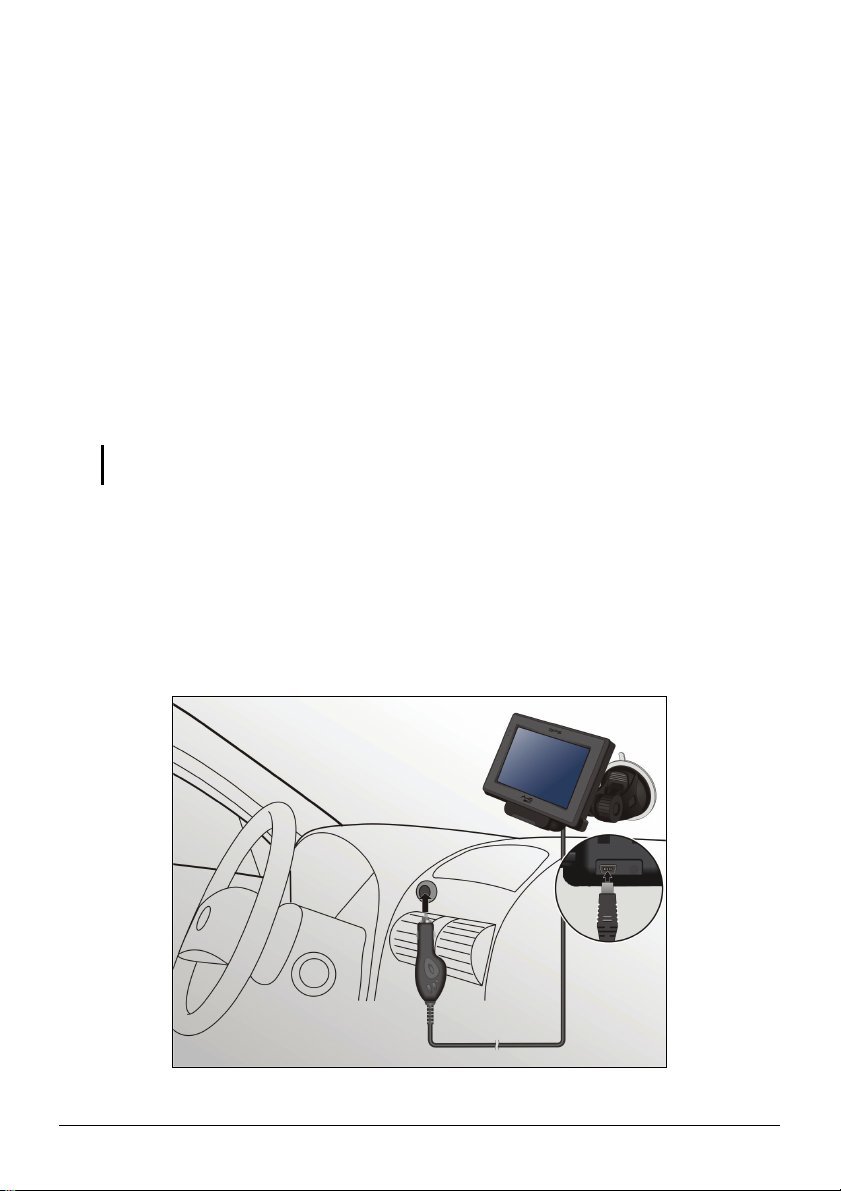
Mit der TMC-Cradle (Separat gekauft) können Sie die TMC-Antenne für den
Empfang von Funkübertragungen anschließen, die dazu dienen, den Fahrer über
Verkehr und andere Fahrbedingungen zu informieren. TMC-Daten werden von
der Navigationssoftware überwacht. Gleich nach Empfang dieser Daten können
Sie sie auf Ihrem Gerät anzeigen, wobei Verkehrssymbole in der Kartenansicht
dargestellt werden. Bestimmte Straßen mit hohem Verkehrsaufkommen werden
hervorgehoben und Sie haben die Wahl, diese Straßen zu vermeiden, woraufhin
automatisch eine andere Strecke als Alternative berechnet wird. (Details hierzu
finden Sie im Handbuch der Navigationssoftware.)
Anschließen des Kfz-Ladegeräts
Das Kfz-Ladegerät versorgt Ihr Gerät mit Strom, wenn Sie es in einem Fahrzeug
verwenden.
ACHTUNG: Zum Schutz Ihres Geräts gegen Spannungsspitzen schließen Sie das
Kfz-Ladegerät nur an, wenn das Fahrzeug bereits angelassen ist.
1. Verbinden Sie ein Ende des Kfz-Ladegeräts mit dem Stromanschluss der
Cradle.
2. Verbinden Sie das andere Ende mit dem 12-Volt-Zigarettenanzünder oder
dem Stromanschluss, um Ihr Gerät mit Strom zu versorgen und zu laden. Die
Lichtanzeige am Kfz-Ladegerät leuchtet grün, was bedeutet, dass Ihr Gerät
mit Strom versorgt wird.
8
Page 16

1.5 Grundlagen zur Bedienung
Ein- und Ausschalten
Schalten Sie das Gerät bei normaler Betriebsweise durch kurzes Drücken der
Stromtaste aus. Das Gerät wechselt in einen Suspend-Status.
Drücken Sie erneut kurz die Stromtaste, nimmt das System seinen Betrieb wieder
auf. Sie kehren entweder dorthin zurück, wo Sie den Betrieb unterbrachen, oder
Sie sehen den Startbildschirm.
HINWEIS:
z Der bei Wiederaufnahme des Betriebs angezeigte Bildschirm hängt von dem Programm
ab, das Sie bei der Unterbrechung verwendeten. Einige Programme schließen sich bei
einer Betriebsunterbrechung, was bedeutet, dass bei Wiederaufnahme des Betriebs nur
der Startbildschirm angezeigt wird.
z Wenn Sie die Stromtaste längere Zeit gedrückt halten, wirkt sich dies anders aus. In
Abschnitt 5.1 sind weitere Informationen angegeben.
Bedienen des Geräts
Berühren Sie den Bildschirm mit Ihrer Fingerspitze, um Ihr Gerät zu bedienen.
Sie können folgende Handlungen ausführen:
9
Page 17

z Tippen
Berühren Sie den Bildschirm einmal mit Ihrer Fingerspitze, um Objekte zu
öffnen oder Schaltflächen oder Optionen auszuwählen.
z Ziehen
Halten Sie Ihre Fingerspitze auf den Bildschirm gedrückt und ziehen Sie sie
nach oben/unten/links/rechts oder quer über den Bildschirm.
z Tippen und Halten
Tippen Sie mit der Fingerspitze und halten Sie sie gedrückt, bis eine
Handlung abgeschlossen ist oder ein Ergebnis oder ein Menü angezeigt wird.
Startbildschirm
Beim erstmaligen Initialisieren Ihres Geräts wird der Startbildschirm angezeigt.
Der Startbildschirm ist Ihr Ausgangspunkt für unterschiedliche Aufgaben. Tippen
Sie eine Schaltfläche an, um eine Aufgabe zu starten oder ein anderes Menü zu
öffnen.
Audio Einstellungen
Schaltflächen-
name
MioMap Startet die Navigationssoftware. Siehe das der Software
Audio Spielt Audiodateien ab. Kapitel 2
Einstellungen Passt Systemeinstellungen an. Kapitel 3
Beschreibung Siehe auch
beigelegte Handbuch.
10
Page 18

Verwenden der Soft-Tastatur
A
Es kommt vor, dass Sie Text oder Zahlen auf Ihrem Gerät eingeben müssen. Für
diese Fälle blendet sich die Soft-Tastatur, siehe unten, ein. Je nach aktuellem
Betriebsmodus erscheint die Alphabet- oder die Zahlen/Symbol-Tastatur.
Alphabet-Tastatur
Rücktaste
Leertaste
Wechselt zu Klein- oder
Großschrift.
Zahlen/Symbol-Tastatur
Wechselt zur
Zahlen/Symbol-Tastatur
ktiviert Umlaut
Tippen Sie zur Aktivierung des Umlauts auf
Wechselt zur Alphabet-Tastatur
, können Sie durch
wiederholtes Antippen eines Vokals unterschiedliche Formen dieses Buchstabens
eingeben. Oder Sie können auch den Buchstaben im eingeblendeten Fenster
antippen, siehe unten.
11
Page 19

Umlaut aktviert. Nochmals
antippen, um ihn zu deaktivieren.
Tippen Sie nach einer Eingabe auf
.
1.6 Verwenden einer SD/MMC-Karte
Ihr Gerät hat einen SD/MMC-Steckplatz, in dem Sie eine optionale Secure
Digital- oder MultiMediaCard- Speicherkarte einfügen können. Er unterstützt
Speicherkarten bis zu 2 GB.
Stecken Sie eine SD/MMC-Karte in den Steckplatz, wobei ihr Anschluss zum
Steckplatz weisen und ihr Aufkleber von der Vorderseite des Geräts wegweisen
muss.
Wenn Sie eine Karte entfernen möchten, prüfen Sie zuerst, ob keine Anwendung
auf sie zugreift, und drücken Sie leicht auf die Oberkante der Karte - sie rastet jetzt
aus - und ziehen Sie sie aus dem Steckplatz heraus.
HINWEIS:
z Es dürfen keine Fremdgegenstände in den Steckplatz gelangen.
z Bewahren Sie eine SD- oder MMC-Karte in einem Schutzetui auf, damit sie keinem Staub
und keiner Feuchtigkeit ausgesetzt werden kann.
12
Page 20

2 Audio
2.1 Starten und Beenden von Audio
Merkmale von Audio:
z Wiedergabe von MP3/WAV/WMA-Dateien
z Grundlegende Wiedergaberegler wie Start, Pause, Stopp, Vor und Zurück
z Die Wiedergabe besteht aus Wiedergabe einzelner Titel, Wiederholung,
Wiederholung einzelner Titel, Sampling-Wiedergabe und normale und
zufällige Reihenfolge.
z 11 voreingestellte Equalizer-Audioprofile
z Unterstützung von Abspiellisten
z Wiedergabe im Hintergrund
z Anzeige von Liedtexten
Tippen Sie auf
Beim Start eine Programms erscheint das Steuerfeld, wo Sie durch Antippen der
Steuerschaltflächen auf dem Bildschirm den Player mühelos bedienen können.
Audio im Startbildschirm, um das Programm zu starten.
Audio Einstellungen
13
Page 21

Um das Programm zu beenden, tippen Sie auf
.
2.2 Vorbereiten von Audiodateien für Ihr Gerät
Vor Verwendung des Programms müssen Dateien (.mp3/.wav/.wma) im Ordner
My Flash Disk\My Audio auf Ihrem Gerät oder auf einer Speicherkarte
verfügbar sein.
Ein Werkzeug, genannt Mio Transfer, wird mitgeliefert, damit Sie Dateien
problemlos vom Computer zum richtigen Standort kopieren können. (Details
siehe Abschnitt 4.3.)
2.3 Abspielen von Audiodateien
1. Befinden sich Ihre Dateien auf einer Speicherkarte, stecken Sie die Karte in
Ihr Gerät.
2. Tippen Sie auf
3. Das Programm sucht nach unterstützten Audiodateien auf Ihrem Gerät und
auf der Speicherkarte. Wurden Dateien festgestellt, werden Sie der
Abspielliste hinzugefügt.
HINWEIS: Sie können Ihre eigenen Abspiellisten für spätere Wiedergabe erstellen. (Details
siehe Abschnitt 2.6.)
Audio um das Programm zu starten.
4. Um die Wiedergabe zu starten, tippen Sie auf . Steuern Sie die
Wiedergabe mit den Kontrolltasten, die nachstehend beschrieben werden.
14
Page 22

Der Informationsbereich zeigt den aktuellen Status an, z.B. Wiedergabe / Pause
/ Stopp, verstrichene Zeit, Energiestatus, Wiedergabemodus, Lautstärkepegel,
die Eigenschaften des aktuellen Titels wie Künstler (sofern für die Datei
verfügbar), Dateiname, Gesamtlänge und Stereo/Mono-Informationen.
HINWEIS:
z Während der Wiedergabe schaltet sich die Beleuchtung des Bildschirms automatisch aus,
wenn Sie nicht innerhalb einer voreingestellten Zeit (30 Sekunden per Standard) auf den
Bildschirm tippen. Die Beleuchtung wird wieder aktiviert, wenn Sie die Netztaste oder
wenn die aktuelle Wiedergabeliste komplett abgespielt wurde.
z Überschreitet die Gesamtlänge eines Titels 99 Minuten und 59 Sekunden, kann der
Informationsbereich die richtige Länge nicht mehr anzeigen, denn die zugelassene Länge
beträgt maximal 99:59. Dies wirkt sich jedoch nicht auf die Wiedergabe des Titels aus.
2.4 Wiedergabe-Regler
Kontroll-
schaltfläche
/
/
/
Name Beschreibung
Start/Pause Startet oder pausiert die Wiedergabe.
Stopp Stoppt die Wiedergabe.
Zurück/
Vor
Lautstärke Erhöht oder verringert die Lautstärke. Die Anzeige
Abspielleiste Durch Tippen auf eine Stelle längs der
Startet die vorherige oder nächste Datei.
im Steuerfeld zeigt den aktuellen Lautstärkepegel.
Abspielleiste gelangen Sie direkt zu einer anderen
Position für die Wiedergabe.
15
Page 23

Kontroll-
schaltfläche
Name Beschreibung
Wiedergabemodus Wechselt zum nächsten Modus.
Wiederholt die Wiedergabe der aktuellen Datei.
Liedtext
Minimieren Minimiert das MP3-Bedienfeld und spielt Musik
Abspielliste Öffnet die Abspielliste. (Details siehe Abschnitt
Equalizer Öffnet das Equalizer-Steuerfeld. (Details siehe
Einstellungen Öffnet den Bildschirm Einstellungen, um den
Beenden Beendet das Programm und kehrt zum
Wiederholt die Wiedergabe aller Dateien in der
aktuellen Wiedergabeliste in Reihenfolge.
Wiederholt die Wiedergabe aller Dateien in der
aktuellen Wiedergabeliste in willkürlicher
Reihenfolge.
Kurzes (10 Sekunden) Anspielen aller Dateien in
der aktuellen Wiedergabeliste in willkürlicher
Reihenfolge.
Wiedergabe aller Dateien in der aktuellen
Wiedergabeliste in Reihenfolge.
Öffnet die Liedtext-Anzeige. Verfügbar nur, wenn
das aktuelle Lied einen Text enthält. (Details siehe
Abschnitt 2.5.)
im Hintergrund ab.
2.6.)
Abschnitt 2.7.)
Energiesparmodus festzulegen und Hilfe
aufzurufen. (Details siehe Abschnitt 2.8.)
Startbildschirm zurück.
16
Page 24

2.5 Anzeigen von Liedtexten
Der MP3-Player ermöglicht Ihnen die Anzeige von Liedtexten in Echtzeit auf
dem Bildschirm während der Wiedergabe von Liedern. Diese Funktion ist
besonders praktisch, wenn Sie mit den Liedern mitsingen möchten.
Vorbereiten der Liedtextdatei für Ihr Gerät
Um Liedtexte anzuzeigen, müssen Liedtextdateien (.lrc) im Ordner My Flash
Disk\My Audio\Lyric\ auf Ihrem Gerät oder im Ordner \Lyric\ auf Ihrer
Speicherkarte verfügbar sein.
HINWEIS: Diese .lrc-Dateien finden Sie im Internet und können sie von dort herunterladen.
Kopieren Sie die Liedtexte mit Mio Transfer zum richtigen Standort auf Ihrem
Gerät. (Informationen sind in Abschnitt 4.3 angegeben.) Zum Kopieren einer
Liedtextdatei auf Ihr Gerät müssen Sie den gleichen Dateinamen wie die
Audiodatei verwenden. Heisst eine MP3-Datei z.B. My Love.mp3, muss der
Liedtext-Dateiname My Love.lrc lauten.
HINWEIS: Während der Wiedergabe von Liedern mit Texten ist die Ausschaltfunktion (30s)
der Beleuchtung deaktiviert.
Abspielen von Liedern mit Liedtexten
Die Schaltfläche ist bei der Wiedergabe von Liedern mit Texten verfügbar.
Tippen Sie auf diese Schaltfläche, um Liedtexte anzuzeigen.
17
Page 25

Während der Wiedergabe eines Liedes rollt der Text Zeile um Zeile auf dem
r
g
)
Bildschirm herunter, wobei die gerade wiedergegebene Zeile sich in einer anderen
Farbe abhebt. Das Hintergrundbild ändert sich in bestimmten Zeitabschnitten.
Um den Bildschirm mit Liedtexten zu schließen und zum Steuerfeld
zurückzukehren, tippen Sie auf eine beliebige Stelle im Bildschirm.
2.6 Verwenden der Abspiellisten
Sie können Ihre eigenen Abspiellisten für eine spätere Verwendung erstellen.
Erstellen einer Abspielliste
1. Tippen Sie im Steuerfeld auf , um den Bildschirm mit der Abspielliste
zu öffnen. Der Bildschirm zeigt die aktuelle Abspielliste.
Spielt die
ausgewählte
Datei ab.
Lied hinzufügen
Entfernt die ausgewählte
Datei aus der Liste ode
vom Speichermedium.
Entfernt alle Lieder aus der aktuellen
Wiedergabeliste. (Dateien werden
nicht
elöscht.
Speichert Abspielliste.
Öffnet Liste der Abspiellisten.
2. Um der Abspielliste ein Lied hinzuzufügen, tippen Sie auf
Zurück
.
3. Ein Bildschirm erscheint, der alle Audiodateien anzeigt. Tippen Sie auf die
Lieder, die Sie hinzufügen möchten, und dann auf
.
18
Page 26

A
r
Fügt ausgewählte Liede
der Abspielliste hinzu.
Zurück
Fügt alle Lieder der
bspielliste hinzu
4. Um die Abspielliste zu speichern, tippen Sie auf
.
5. Der Tastatur-Bildschirm erscheint, in dem Sie den Standardnamen der
Wiedergabeliste ändern können. Benennen Sie die Wiedergabeliste um,
sofern Sie dies möchten. Tippen Sie auf
, wenn Sie fertig sind.
6. Um zum Steuerfeld zurückzukehren, tippen Sie auf
.
19
Page 27

Öffnen einer Abspielliste
So öffnen Sie gerade erstellte Abspiellisten:
1. Tippen Sie im Steuerfeld auf
, um den Bildschirm mit der Abspielliste
zu öffnen.
2. Tippen Sie auf
, um alle von Ihnen erstellten Abspiellisten anzuzeigen.
3. Tippen Sie auf die Abspielliste, die Sie öffnen möchten, und dann auf
Zurück
Benennt die ausgewählte
Wiedergabeliste um.
Löscht die gewählte
Abspielliste.
Löscht alle Wiedergabelisten.
Öffnet die gewählte Abspielliste.
4. Um zum Steuerfeld zurückzukehren, tippen Sie auf
.
.
20
Page 28

2.7 Equalizer
Das Programm verfügt über 11 voreingestellte Audioprofile. Tippen Sie auf
, um das Equalizer-Steuerfeld zu öffnen.
Tippen Sie auf
Standard, Rock, Pop, Jazz, Classical, Dance, Heavy, Disco, Soft, 3D und Hall.
Tippen Sie auf
zurückzukehren.
Um das Profil Standard zu wählen, tippen Sie auf
oder , um die verfügbaren Optionen zu durchlaufen:
, um Ihre Wahl zu speichern und zum Steuerfeld
.
21
Page 29
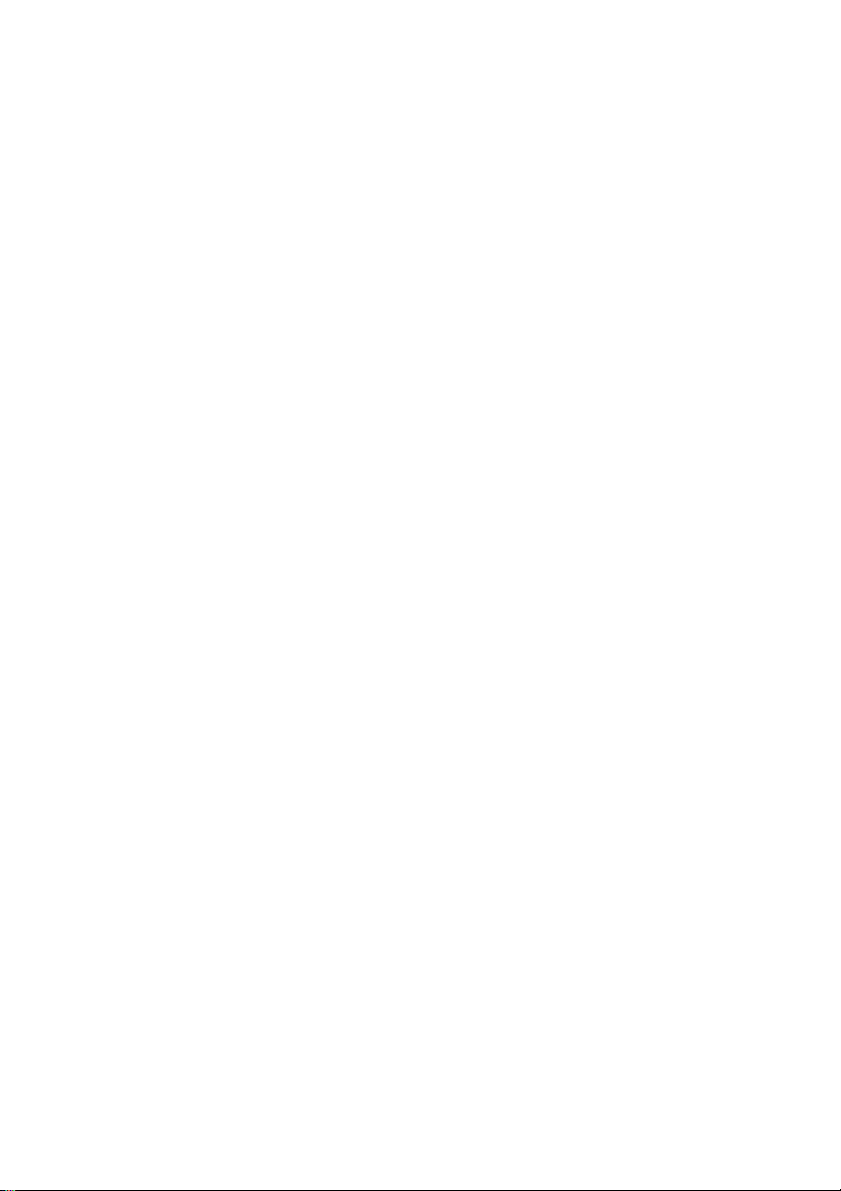
Page 30

3 Einstellungen
3.1 Starten und Beenden der Einstellungen
Sie können die Systemeinstellungen, z.B. Helligkeit des Hintergrundlichts,
Lautstärke und Sprache, definieren. Sobald die Einstellungen geändert wurden,
bleiben die neuen Einstellungen solange wirksam, bis sie wieder geändert werden.
Tippen Sie auf
erscheint, siehe unten.
Einstellungen im Startbildschirm. Das Menü Einstellungen
Audio Einstellungen
↓
Um Einstellungen zu beenden, tippen Sie auf
.
23
Page 31
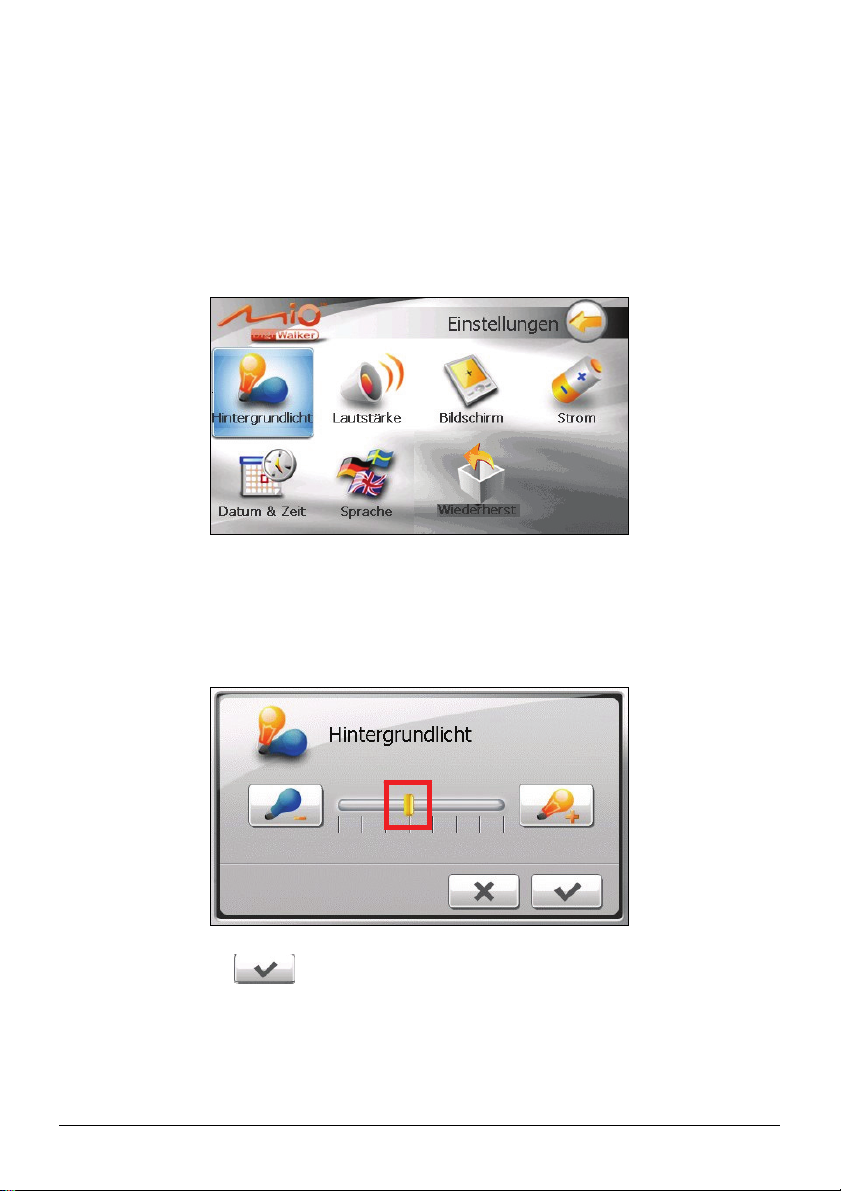
Die folgenden Abschnitte beschreiben die unterschiedlichen Schaltflächen und
ihre Funktionen.
3.2 Hintergrundlicht
1. Tippen Sie auf Einstellungen im Startbildschirm.
2. Tippen Sie auf die Schaltfläche
3. Ziehen Sie den Schieberegler längs der skalierten Leiste, um die Helligkeit
des Hintergrundlichts einzustellen. Um das Hintergrundlicht dunkler
einzustellen, ziehen Sie den Schieber nach links. Um das Hintergrundlicht
heller einzustellen, ziehen Sie den Schieber nach rechts.
Hintergrundlicht.
4. Tippen Sie auf
24
, um die Änderungen zu speichern.
Page 32

3.3 Lautstärke
1. Tippen Sie auf Einstellungen im Startbildschirm.
2. Tippen Sie auf die Schaltfläche
3. Ziehen Sie den Schieberegler längs der skalierten Leiste, um die Lautstärke
einzustellen. Um die Lautstärke zu verringern, ziehen Sie den Schieber nach
links. Um die Lautstärke zu erhöhen, ziehen Sie den Schieber nach rechts.
Lautstärke.
4. Tippen Sie auf
, um die Änderungen zu speichern.
3.4 Bildschirm
Sie können den Touchscreen kalibrieren, wenn er nicht richtig auf Ihr Tippen
reagiert.
1. Tippen Sie auf
2. Tippen Sie auf die Schaltfläche
Einstellungen im Startbildschirm.
Bildschirm.
25
Page 33

3. Tippen Sie auf
4. Tippen und halten Sie die Mitte des Ziels.
5. Bewegt sich das Ziel zu einer anderen Position, tippen und halten Sie die
Mitte des neuen Ziels. Wiederholen Sie dies jedesmal, bis die Kalibrierung
abgeschlossen ist.
6. Wenn sie fertiggestellt ist, tippen Sie auf
, um mit der Kalibrierung zu beginnen.
.
3.5 Strom
So prüfen Sie den restlichen Ladestand Ihres Akkus und/oder konfigurieren die
Energiesparfunktion:
1. Tippen Sie auf
2. Tippen Sie auf die Schaltfläche
Einstellungen im Startbildschirm.
26
Strom.
Page 34

3. Der Bildschirm zeigt die Restladung Ihres Akkus an.
Sie können einen Timer einstellen, damit sich Ihr Gerät automatisch
ausschaltet, wenn es einen eingestellten Zeitabschnitt über inaktiv ist. Die
Optionen sind Niemals, 30 Minuten, 20 Minuten und 10 Minuten.
4. Tippen Sie auf
, um die Änderungen zu speichern.
3.6 Datum & Zeit
1. Tippen Sie auf Einstellungen im Startbildschirm.
2. Tippen Sie auf die Schaltfläche
Datum&Zeit.
27
Page 35

3. Um die Zeitzone zu ändern, tippen Sie auf den Nach-oben-/-unten-Pfeil des
Feldes “Zeitzone”.
4. Tippen Sie auf den Nach-unten-Pfeil neben dem Feld “Datum”, um das
Datum zu ändern. Ein Kalender blendet sich ein. Tippen Sie auf den
Nach-links-Pfeil im Kalender, um zu einem vorherigen Monat und Jahr zu
wechseln, oder tippen Sie auf den Nach-rechts-Pfeil, um zu einem späteren
Monat und Jahr zu wechseln. Sie können auch auf den Monat oder das Jahr
oben im Kalender tippen, um den Monat oder das Jahr direkt zu ändern.
Zeigt der Kalender den aktuellen Monat an, tippen Sie auf das Datum im
Kalender.
28
Page 36

5. Um die Zeit einzustellen, tippen Sie zuerst auf die Stunde, Minute oder
Sekunde im Feld “Zeit” und dann auf den Nach-oben-Pfeil, um den Wert zu
erhöhen, oder auf den Nach-unten-Pfeil, um den Wert zu verringern.
6. Tippen Sie auf
, um die Änderungen zu speichern.
3.7 Ändern der Sprache
1. Tippen Sie auf Einstellungen im Startbildschirm.
2. Tippen Sie auf die Schaltfläche
3. Tippen Sie auf den Nach-oben-/-unten-Pfeil, um die gewünschte Sprache zu
wählen.
Sprache ändern.
29
Page 37

4. Tippen Sie auf
, um die Änderungen zu speichern.
3.8 Wiederherst
So werden die Einstellungen auf die werkseitigen Standardwerte zurückgesetzt:
1. Tippen Sie auf
2. Tippen Sie auf
3. Tippen Sie auf
Einstellungen im Startbildschirm.
Wiederherst.
.
30
Page 38

4 MioTransfer
4.1 Installieren von Mio Transfer
Mio Transfer ermöglicht Ihnen das mühelose Übertragen von Daten, z.B. MP3,
zwischen Ihrem Gerät und einem Computer. So wird Mio Transfer auf Ihrem
Computer installiert:
1. Schalten Sie Ihren Computer ein und legen Sie die Anwendungs-CD/DVD in
das CD/DVD-ROM-Laufwerk des Computers.
2. Wird der BildschirmSprachwahl angezeigt, klicken Sie auf die Sprache, mit
der Sie installieren möchten.
3. Tippen Sie auf
Mio Transfer installieren.
31
Page 39

4. Tippen Sie auf Nächsten. Stellen Sie die Installation anhand der Anweisungen
auf dem Bildschirm fertig.
HINWEIS: Ist Mio Transfer bereits auf Ihrem PC installiert, wird beim Klicken auf Mio
Transfer installieren die Anwendung von Ihrem System entfernt.
4.2 Starten und Beenden von Mio Transfer
Klicken Sie auf das Symbol Mio Transfer im Windows-Desktop, um das Programm
zu starten.
Die Menüleiste von Mio Transfer enthält folgende Registerkarten:
z Audio
Ermöglicht die Übertragung von MP3-Dateien zwischen Ihrem Gerät und
dem Computer. (Details siehe Abschnitt 4.3.)
z Mio Online
verfügt über den Link zur Mio-Website.
Um Mio Transfer zu beenden, klicken Sie einfach auf
Beenden unten rechts im
Bildschirm.
32
Page 40

4.3 Kopieren von Multimediadateien zu Ihrem Gerät
Vor der Wiedergabe von Multimediadateien, z.B. MP3-Dateien, müssen die
Dateien bereits auf Ihrem Gerät verfügbar sein. Kopieren Sie Dateien mit Mio
Transfer von Ihrem Computer zum richtigen Standort auf Ihrem Gerät.
1. Möchten Sie die Dateien zu einer Speicherkarte kopieren, fügen Sie die Karte
im Gerät ein.
2. Schalten Sie den Computer und Ihr Gerät ein.
3. Verbinden Sie das Mini-USB-Ende des USB-Kabels mit der Unterseite des
Geräts und das andere Ende mit einem USB-Anschluss Ihres Computers.
4. Starten Sie Mio Transfer durch Klicken auf das
Windows-Desktop.
5. Um Audiodateien zu kopieren, klicken Sie auf
Menüleiste.
Die linke Spalte zeigt die Laufwerke Ihres Computer und die rechte Spalte
zeigt die Dateien im entsprechenden Ordner auf dem Zielgerät (entweder
oder ).
Mio Transfer-Symbol auf dem
Audio in der oberen
33
Page 41

Zielgerät
6. Wählen Sie Ihr Zielgerät, indem Sie auf eines der Symbole klicken:
z - der Flash-Speicher Ihres Geräts
z - eine im Gerät eingefügte Speicherkarte.
5. Wählen Sie in der linken Spalte den Ordner, wo Ihre MP3- oder Bilddateien
gespeichert sind. Wählen Sie die MP3-Datei, die Sie kopieren möchten, und
tippen Sie auf
Die Statusleiste zeigt den Verlauf der Dateiübertragung
.
an und die ausgewählte Datei wird zum Zielgerät kopiert.
HINWEIS: Sie können die Dateien auch von Ihrem Gerät zu Ihrem Computer kopieren.
Wählen Sie zuerst die zu kopierenden Dateien aus der rechten Spalte aus und bestimmen
Sie in der linken Spalte einen Ordner, in dem diese Dateien abgelegt werden sollen. Klicken
Sie dann auf , um mit der Dateiübertragung zu beginnen.
34
Page 42

Verwalten von Dateien
Mit unterschiedlichen Schaltflächen können Sie Dateien verwalten:
z Umbenennen
ändert den Namen der gewählten Datei.
z Löschen
entfernt die gewählte Datei.
z Abbrechen
bricht die Übertragung von MP3-Dateien ab.
z Neue Mappe
Erstellt einen neuen Ordner im gewählten Laufwerk oder Ordner.
35
Page 43

Page 44

5 Fehlerbehebung und Pflege
5.1 Neustart und Ausschalten
Es kann gelegentlich vorkommen, dass Sie Ihr Gerät zurücksetzen müssen. Wenn
Ihr Gerät z.B. nicht mehr reagiert, sollten Sie es zurücksetzen; oder wenn es wie
“festgefroren” oder “verriegelt” zu sein scheint.
Neustart Ihres Geräts
Für einen Neustart des Geräts halten Sie die Stromtaste 5 Sekunden lang gedrückt,
bis der Bildschirm “ Ausschaltauswahl” angezeigt wird, und tippen Sie dann auf
Neustart.
Ausschalten Ihres Geräts
Für ein Ausschalten des Geräts halten Sie die Stromtaste 5 Sekunden lang
gedrückt, bis der Bildschirm “Ausschaltauswahl”angezeigt wird, und tippen Sie
dann auf
Ausschalten.
37
Page 45

Oder Sie können die Netztaste 10 Sekunden lang gedrückt halten, um das Gerät
direkt auszuschalten. Dies ist nützlich, wenn ein Softwarefehler verhindert, dass
der Bildschirm “Ausschaltauswah l” angezeigt wird.
Das Gerät wechselt jetzt in einen tiefen Ruhezustand. Vor dem Ausschalten
schließt das Gerät alle ausgeführten Programme. Um wieder mit dem Gerät zu
arbeiten, halten Sie die Stromtaste 5 Sekunden lang gedrückt. Der Startbildschirm
erscheint.
5.2 Fehlerbehebung
HINWEIS: Wenn ein Problem auftritt, dass Sie nicht lösen können, bitten Sie Ihren Händler um
Unterstützung.
Probleme mit Stromversorgung
Das Gerät schaltet sich bei Verwendung von Akkustrom nicht ein
z Die Akkurestladung ist u.U. zu niedrig, um das Gerät einzuschalten.
Schließen Sie das Netzteil an das Gerät und an den externen Netzstrom an.
Schalten Sie Ihr Gerät dann ein.
Probleme mit dem Bildschirm
Bildschirm ist ausgeschaltet
Wenn der Bildschirm auch nach dem Drücken der Netztaste nicht reagiert,
durchlaufen Sie die folgenden Schritte, bis das Problem behoben ist:
z Schließen Sie das Netzteil an das Gerät und an den externen Netzstrom an.
z Setzen Sie Ihr Gerät zurück.
Bildschirm reagiert sehr langsam
z Prüfen Sie, ob das Gerät noch mit Akkustrom versorgt wird. Bleibt das
Problem weiterhin bestehen, setzen Sie das Gerät zurück.
Bildschirm bleibt stehen
z Setzen Sie Ihr Gerät zurück.
38
Page 46

Bildschirm ist zu schwach
z Prüfen Sie, ob das Hintergrundlicht des Displays eingeschaltet ist.
z Gehen Sie zu einem Ort, der ausreichend beleuchtet ist.
Ungenaue Reaktionen auf das Antippen
z Kalibrieren Sie den Touchscreen. (Details siehe “Bildschirm” in Abschnitt
3.4.)
Probleme mit Anschlüssen
Probleme mit Kabelanschlüssen
z Vergewissern Sie sich, dass Ihr Gerät und der Computer beide eingeschaltet
sind, bevor Sie einen Anschluss vornehmen.
z Prüfen Sie, ob das Kabel richtig mit dem USB-Anschluss Ihres Computers
verbunden ist. Schließen Sie das USB-Kabel direkt an den Computer
an—verwenden Sie keinen USB-Hub als Zwischengerät.
z Setzen Sie Ihr Gerät vor dem Kabelanschluss zurück. Vor dem Neustart des
Computers muss immer Ihr Gerät abgesteckt werden.
GPS-Probleme
Sind keine gültigen Signale verfügbar, erwägen Sie Folgendes:
z Achten Sie darauf, dass die GPS-Antenne eine klare Sicht zum Himmel hat.
z Beachten Sie, dass Folgendes den GPS-Empfang stören kann:
9 Schlechtes Wetter.
9 Dichte Hindernisse über Kopf (z.B. Bäume und hohe Gebäude).
9 Anderes Drahtlosgerät im Fahrzeug.
9 Färbung der Windschutzscheibe Ihres Fahrzeugs.
39
Page 47

5.3 Warten Ihres Geräts
Wenn Sie Ihr Gerät gut pflegen, ist ein störungsfreier Betrieb gewährleistet, und
das Risiko, dass Ihr Gerät beschädigt wird, reduziert sich.
z Halten Sie Ihr Gerät fern von starker Feuchtigkeit und extremen
Temperaturen.
z Vermeiden Sie es, Ihr Gerät längere Zeit direktem Sonnenlicht oder starkem
UV-Licht auszusetzen.
z Stellen Sie nichts oben auf das Gerät oder lassen Sie keine Objekte von oben
auf das Gerät fallen.
z Lassen Sie Ihr Gerät nicht fallen und setzen Sie es auch keinen
Erschütterungen aus.
z Setzen Sie Ihr Gerät nicht plötzlichen starken Temperaturschwankungen aus.
Hierbei könnte sich Kondenswasser im Gerät ansammeln, wodurch es
beschädigt werden könnte. Warten Sie bei der Bildung von Kondenswasser,
bis das Gerät vollkommen getrocknet ist.
z Achten Sie darauf, sich nicht auf das Gerät zu setzen, wenn Sie es in die
Gesäßtasche Ihrer Hose, etc. gesteckt haben.
z Die Oberfläche des Bildschirms ist anfällig für Kratzer. Scharfe Objekte
können den Bildschirm verkratzen. Sie können einen nichthaftenden,
allgemeinen Bildschirmschutz verwenden, der speziell für tragbare Geräte
mit LCD-Bildschirmen entwickelt wurde, um den Bildschirm vor kleinen
Kratzern zu schützen.
z Reinigen Sie Ihr Gerät nie, wenn es eingeschaltet ist. Wischen Sie den
Bildschirm und die Außenseite des Geräts mit einem weichen, fusselfreien
Tuch ab, das mit etwas Wasser befeuchtet ist.
z Wischen Sie den Bildschirm nicht mit Papiertüchern ab.
z Versuchen Sie nie, Ihr Gerät zu zerlegen, zu reparieren oder Änderungen an
ihm vorzunehmen. Ein Zerlegen, Ändern oder ein Reparaturversuch können
das Gerät beschädigen, und Sie sogar verletzen oder Ihr Eigentum
beschädigen.
z Bewahren bzw. tragen Sie keine entzündbaren Flüssigkeiten, Gase oder
Explosivstoffe im gleichen Fach wie Ihr Gerät, seine Teile oder sein Zubehör.
40
Page 48

Informationen über
6 Informationen über Vorschriften
Vorschriften
HINWEIS: Aufkleber außen am Gehäuse des Geräts weisen die Vorschriften aus, denen Ihr
Modell entsprechen muss. Prüfen Sie die Aufkleber auf Ihrem Gerät und beziehen Sie sich
auf die entsprechenden Erklärungen in diesem Kapitel. Einige Hinweise beziehen sich nur
auf bestimmte Modelle.
6.1 Erklärungen zu Vorschriften
Europäischer Hinweis
Produkte mit dem CE-Zeichen stimmen mit der Richtlinie für Funk- &
Telekommunikation-Terminalgeräte (R&TTE) (1999/5/EWG), der Richtlinie für
elektromagnetische Verträglichkeit (89/336/EWG) und der Richtlinie für
Niederspannung (73/23/EWG) überein – gemäß Änderung durch Richtlinie
93/68/EWG – ausgegeben von der Kommission der Europäischen Gemeinschaft.
Übereinstimmung mit diesen Richtlinien beinhalten Übereinstimmung mit den
folgenden europäischen Normen:
EN301489-1: Elektronische Kompatibilität und Funkspektralstoffe (ERM),
elektromagnetische Verträglichkeitsnorm (EMV) für Funkgeräte und -dienste;
Abschnitt 1: Allgemeine technische Anforderungen
EN301489-3: Electronic compatibility and Radio spectrum Matters (ERM),
ElectroMagnetic Compatibility (EMC) standard for radio equipment and services;
Part 3: Specific conditions for Short-Range Devices (SRD) operating on
frequencies between 9 kHz and 40 GHz
EN55022: Funkstörmerkmale
EN55024: Immunitätsmerkmale
EN6100-3-2: Grenzwerte für harmonische Stromemissionen
EN6100-3-3: Beschränkungen der Spanungsschwankung und des
Flimmerns bei mit Niederspannung versorgten Systemen
EN60950 / IEC 60950: Produktsicherheit
41
Page 49

Der Hersteller haftet nicht für vom Benutzer vorgenommene Änderungen, welche
die Übereinstimmung dieses Produkts mit dem CE-Zeichen verändern können,
und den daraus entstehenden Auswirkungen.
6.2 Sicherheitsmaßnahmen
z Längeres Hören von Musik bei maximaler Lautstärke kann das Gehör
beschädigen.
z Der Gebrauch anderer Kopfhöreren als der empfohlenen/beigelegten kann
Hörschäden wegen eines übermäßigen Schalldrucks verursachen.
Über das Laden
z Verwenden Sie nur das Ihrem Gerät beigelegte Ladegerät. Jeder andere
Ladegerättyp verursacht Betriebsstörungen und/oder Gefahren.
z Dieses Produkt muss mit einem Listennetzteil, mit “LPS” gekennzeichnet,
und einem Strom von mindestens +5V DC / 1,0A versorgt werden.
z Legen Sie einen bestimmten Akku in das Gerät.
Über den Akku
z Verwenden Sie ein bestimmtes, vom Hersteller genehmigtes Ladegerät.
ACHTUNG: Dieses Gerät enthält einen nichtersetzbaren, internen Lithium-Ionen-Akku. Der
Akku kann aufbrechen oder explodieren, wobei gefährliche Chemikalien austreten. Um das
Risko von Brand oder Verbrennungen zu reduzieren, dürfen Sie den Akku nicht zerlegen,
zerdrücken, anstechen oder ins Feuer oder Wasser werfen.
z Wichtige Hinweise (nur für das Personal vom Kundendienst bestimmt)
9 Achtung: Explosionsgefahr, wenn der Akku durch einen falschen Typ
ersetzt wird. Entsorgen Sie gebrauchte Akkus den Anweisungen
entsprechend.
9 Ersatz nur mit dem gleichen oder gleichwertigen Typ, der vom Hersteller
empfohlen wird.
9 Der Akku muss ordnungsgemäß wiederverwertet oder entsorgt werden.
9 Legen Sie nur einen bestimmten Akku in das Gerät.
42
